VLC, кроссплатформенный медиаплеер, хорошо совместим с воспроизведением обычных медиафайлов в высоком разрешении большинства основных форматов. Более того, этот мощный плеер также поддерживает потоковую передачу видео с популярных платформ, таких как YouTube. Однако жаль, что VLC пока не совместим с потоковой передачей видео Netflix.
Чтобы воспроизводить Netflix через VLC, вам необходимо преобразовать потоковое видео из Netflix в MP4, расшифровать шифрование на них, а затем смотреть видео Netflix офлайн с VLC player. Этот блог проведет вас через детали того, как легко воспроизводить видео Netflix на VLC Media Player в оригинальном качестве. Давайте проверим это сейчас.
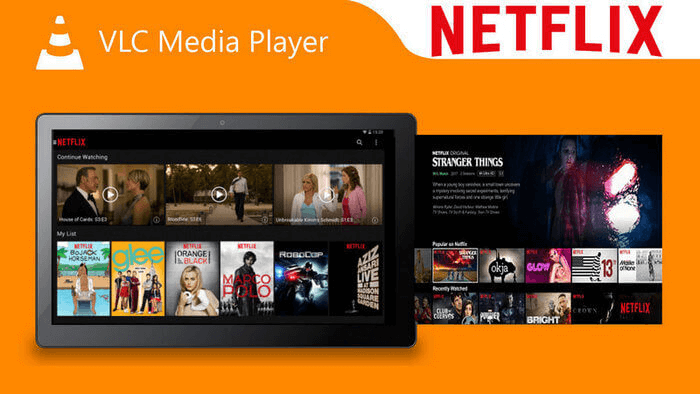
Как воспроизводить видео Netflix на VLC Media Player
Чтобы включить воспроизведение видео Netflix на VLC Media Player, наиболее важным процессом для его работы является расшифровка защиты, применяемой к видео Netflix, и конвертация их в обычные видеофайлы, совместимые с VLC. Здесь вам понадобится помощь профессионального загрузчика видео Netflix, MovPilot.
MovPilot Netflix Видеозагрузчик расширяет возможности мощной функциональности для копирования видео Netflix в MP4/MKV с сохранением лучшего разрешения HD 1080p и сохранением исходного потокового видео в автономном режиме. Благодаря встроенной функции поиска пользователи могут просматривать и получать доступ к видеоресурсам Netflix, просто вводя ключевые слова.
Между тем, MovPilot Netflix Video Downloader позволяет пользователям выбирать язык для сохранения исходных аудиодорожек и субтитров по желанию. Таким образом, пользователи могут понять оригинальный опыт 100% после загрузка видео Netflix в MP4 для потоковой передачи в VLC Media Player.
Превосходные возможности MovPilot Netflix Video Downloader
- Расшифруйте технологии защиты и преобразуйте видео Netflix в файлы MP4/MKV всего за несколько кликов;
- Сохраните наилучшее качество HD 1080p для вывода видео Netflix;
- Встроенная функция поиска для доступа ко всем видео Netflix без переключения между платформами;
- Плавная, быстрая и стабильная работа для легкой пакетной загрузки видео Netflix;
- Предусмотрен выбор языка аудио и субтитров;
- Для загрузки доступны программные субтитры, жесткие субтитры и внешние субтитры.
Теперь завершите установку MovPilot Netflix Video Downloader и следуйте этому пошаговому руководству, чтобы сохранить видео из Netflix в MP4 и воспроизвести их через VLC Media Player.
ШАГ 1. Войдите в систему и найдите видео Netflix
Запустите MovPilot Netflix Video Downloader. Вам необходимо войти в загрузчик через свой личный аккаунт Netflix. После этого вы сможете войти в главный интерфейс и напрямую использовать функцию поиска, чтобы просмотреть видео Netflix, которые вы хотите загрузить для потоковой передачи через VLC Media Player.

ШАГ 2. Настройте параметры вывода и настройки звука/субтитров
Перед обработкой загрузки видео вы можете нажать на значок шестеренки в правом верхнем углу, чтобы войти в «Настройки» для настройки параметров видео (формата и кодека), языков аудио/субтитров и типа субтитров в соответствии с вашими требованиями.

ШАГ 3. Загрузите видео Netflix в формате MP4
После завершения настроек просто нажмите на предоставленный значок загрузки для каждого результата видео Netflix, и MovPilot Netflix Video Downloader начнет загрузку выбранных видео для вас. Проверьте ход загрузки, чтобы отслеживать состояние загрузки в любое удобное для вас время.

ШАГ 4. Воспроизведение видео Netflix MP4 на VLC
Когда MovPilot Netflix Video Downloader завершит загрузку видео, вы сможете получить доступ к загруженному MP4 Netflix видео в разделе «История». Нажмите на папку «открыть файл», и вы сможете проверить загрузки. Затем просто откройте VLC Media Player, затем перетащите его в VLC, и вы сможете наслаждаться видео офлайн на VLC.

Вам может понравиться:
Советы по воспроизведению видео Netflix на VLC
Чтобы вы могли понять, как получить более приятное воспроизведение видео Netflix на VLC, вот несколько советов, которые вам могут понадобиться при обработке потоковой передачи. Проверьте их и поймите советы, которые вам потребуются.
Как отключить субтитры Netflix в VLC?
Если вы загрузили видео Netflix с субтитрами, но решили отключить их при потоковой передаче видео на VLC, вы можете выполнить следующие шаги, чтобы это сделать:
ШАГ 1. Выберите «Субтитры» в верхней строке меню.
ШАГ 2. Нажмите «Sub Track» > «Disable». После этого субтитры будут отменены при потоковой передаче видео Netflix в VLC.
Примечание:
Только когда вы выбираете тип субтитров как «Встроенные субтитры» при обработке загрузки видео Netflix в MovPilot Netflix Video Downloader, вы можете отключить субтитры при потоковой передаче загруженных видео Netflix в VLC. Если вы выбираете «Жесткие субтитры» для сохранения видео Netflix в автономном режиме, эта опция не предоставляется, что означает, что вы вообще не сможете отключить субтитры в VLC.
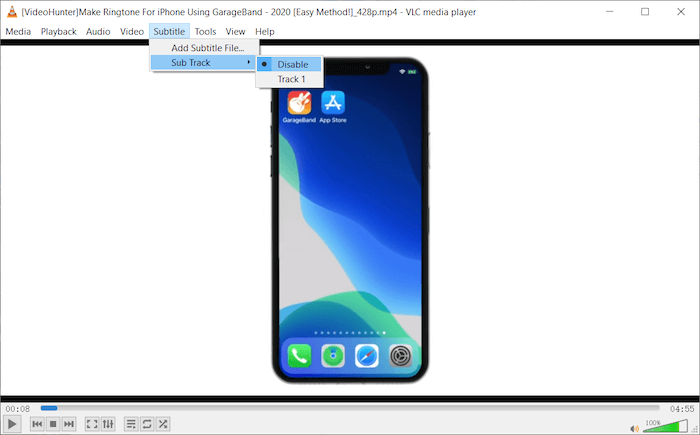
Как изменить язык субтитров Netflix в VLC?
Возможность изменения языка субтитров для потоковой передачи загруженного видео Netflix на VLC зависит от того, выбрали ли вы загрузку видео с несколькими языковыми вариантами с помощью MovPilot Netflix Video Downloader.
Если вы выбрали более одного языка и настроили типы загружаемых субтитров как «Встроенные субтитры» или «Независимые субтитры», вы можете выбрать язык для субтитров в VLC, перейдя в «Субтитры» > «Субдорожка» в строке меню.

Можно ли изменить язык аудио Netflix в VLC?
Аналогично, если вы выбрали загрузку нескольких звуковых дорожек на разных языках при обработке загрузки видео Netflix в MovPilot Netflix Video Downloader, вы можете выбрать предпочитаемый вами язык в разделе «Аудио» > «Аудиодорожка» при воспроизведении через VLC Media Player.
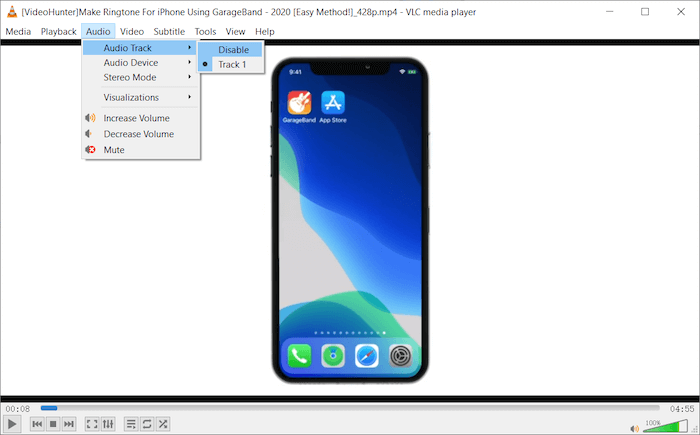
Заключение
Если VLC Media Player не поддерживает потоковую передачу видео Netflix напрямую, вам необходимо загрузить Netflix в формате MP4 и расшифровать защиту с видео с помощью MovPilot Netflix Видеозагрузчик заранее. Этот мощный видеозагрузчик способен сохранять исходный язык и качество видео, чтобы обеспечить наилучший потоковый опыт для просмотра видео Netflix в автономном режиме. Благодаря интуитивно понятному дизайну он также позволяет каждому с легкостью понять использование. Теперь, почему бы не попробовать?
MovPilot Netflix Видеозагрузчик
Скачивайте фильмы и шоу Netflix для удобного просмотра офлайн!







